¿Qué es un Formulario Inteligente?
En el sentido más sencillo, los formularios inteligentes son dinámicos. En lugar de tener palabras estáticas en la pantalla, los formularios inteligentes pueden cambiar las opciones basándose en lo que un usuario responde, utilizando condiciones lógicas. ¿Queréis segmentar vuestras preguntas según el tipo de usuarios y realizar cálculos complejos? Los formularios inteligentes lo pueden hacer sin problema.
¿Qué son las condiciones lógicas?
Las condiciones lógicas están arraigadas a la filosofía griega y esencialmente utilizan el razonamiento condicional de SI/ENTONCES para determinar un resultado. Las condiciones lógicas en su iteración moderna esencialmente automatizan cambios basados en lo que el usuario escoge. La condición Si, es el desencadenante y el Entonces, es el resultado. Esta metodología ha evolucionado hasta llegar a utilizarse para automatizar flujos de trabajo. Al aplicar este razonamiento a un formulario, podéis utilizar una respuesta como desencadenante de que aparezca otra respuesta como resultado y así obtener el resultado esperado. En el caso de la lógica condicional para los formularios, podéis utilizarlos para realizar cálculos, personalizar la página de agradecimientos, y mostrar o esconder según que respuestas.
¿Cuándo se necesita mayormente las condiciones lógicas?
La lógica condicional se necesita mayoritariamente cuando vosotros o vuestra organización se está viendo abrumado en demasiadas tareas manuales. Otro caso es cuando os encontráis que perdéis demasiado tiempo con la entrada manual de tareas, tales y como cálculos o entrada de datos. Todos hemos experimentado en algún momento la frustración de tener que rellenar formularios con opciones que no nos tocaban, ¿no os ha pasado? Las condiciones lógicas harán que vuestros usuarios puedan ahorrar tiempo respondiendo una gran cantidad de preguntas que no les toquen.
¿Por qué las condiciones lógicas son tan importantes para ahorrar tiempo?
Porque estaremos evitando errores del usuario y automatizará las tareas, para que quien lo gestione, pueda centrarse en expandir su negocio.
Aquí podemos ver algunos escenarios donde la condición lógica puede ser de utilidad:
- Enviar emails a diferentes direcciones en relación con las respuestas de los usuarios.
- Mostrar preguntas adicionales cuando un usuario escoge una respuesta en específico.
- Saltar páginas en una encuesta multi-página dependiendo de las respuestas del usuario.
- Ofrecer diferentes opciones de descarga de PDF.
- Mostrar un mensaje diferente en la página de agradecimientos basado en las respuestas de un test.
- Proteger con contraseña un formulario.
- No mostrar el botón de enviar hasta que el usuario tome una decisión en particular.
Inicie sesión con Jotform para poder crear formularios inteligentes.
¿Cómo establecer condiciones en mis formularios?
Simplemente, seguid al “Asistente de condiciones lógicas” para mejorar vuestro formulario.
Accede al asistente de condiciones lógicas
Ve a la pestaña Ajustes en el Creador de formularios, y después clicad en Condiciones a la izquierda.
Seleccione la condición que necesite.
Lo que hace cada opción de lógica condicional
Mostrar / Ocultar Campo
La opción de mostrar/ ocultar utiliza un mecanismo de Si – seguir, una condición para mostrar u ocultar los diferentes campos basándose en una respuesta a una pregunta anterior. Por ejemplo, si queréis un campo de email que se muestre en un formulario, si el usuario ha seleccionado “SÍ” a la pregunta “¿Os gustaría que os contactemos?”, podéis establecer la condición de mostrar u ocultar.
Aquí tenéis algunas guías relacionadas con esta función:
- Cómo mostrar u ocultar campos basándonos en las respuestas del usuario.
- Ocultar o mostrar múltiples campos a la vez.
- Mostrar u ocultar múltiples campos a la vez utilizando la herramienta de colapso de formulario.
Actualizar / Calcular Campo
Podéis crear normas con condiciones lógicas para realizar cálculos.
Digamos que queréis añadir valores de dos campos diferentes y tenéis la solución que aparecerá en un campo de texto denominado “Total”. Podéis especificar los campos que estén añadidos y cuando deben añadirse.
Revisad las guías a continuación para aprender más sobre la opción de lógica condicional.
- Cómo insertar texto o cálculos matemáticos a un campo utilizando lógica condicional.
- Cómo manipular una cadena de texto con condiciones y cálculos
Activar/Requerir Campo
Esta opción permite que establezcas un campo como requerido o no requerido dependiendo de la respuesta del usuario.
Podéis también activar, requerir o enmascarar los campos del formulario. Esta opción puede ser utilizada para establecer condicionalmente o cambiar el contenido. La máscara de contenido ayuda a los usuarios a introducir datos, asegurando que tienen un formato predeterminado, con un número de teléfono internacional.
Aquí hay algunas guías relacionadas con la opción de lógica condicional:
- Cómo hacer que un campo sea requerido basándonos en la respuesta de un usuario.
- Cómo establecer una máscara de contenido en un campo de formulario basado en otro campo.
Pasar a / Ocultar Página
También es llamado omisión por lógica. Permite saltar o esconder páginas basándonos en las respuestas de los usuarios.
Podéis hacer preguntas adicionales en una nueva página o simplemente finalizar el formulario.
Adelante hay una guía con más detalles de cómo utilizar esta característica: Cómo saltar páginas utilizando las condiciones lógicas.
Cambiar la página de Confirmación
En esta opción, podéis redirigir a otras páginas de agradecimientos dependiendo del envío del formulario.
Digamos que ponéis en una lista vuestra de selección de documentos en un desplegable y le pedís al usuario que seleccione uno. Después de que el formulario está enviado, el usuario será redirigido a un informe que seleccionen.
Podéis también mostrar una página de confirmación personalizada dependiendo de la respuesta al formulario. Si vuestro formulario es un test y la respuesta del usuario no son correctas, podrá ser útil proporcionar las respuestas o recursos adicionales en la siguiente página.
Aquí hay algunas guías que deberán ayudar con esta característica:
- Cambiar la página de confirmación basándolo en una condición
- Cómo cambiar el mensaje de confirmación utilizando condiciones lógicas
- Cómo modificar el mensaje de confirmación dependiendo de la lengua utilizada
Cambiar destinatario del e-mail
Enviar diferentes alertas de email basadas en las respuestas de los usuarios.
Digamos que tienes un campo desplegable con las opciones como “ventas”, “soporte”, etc. – Podéis establecer que si el usuario selecciona “ventas”, una alerta por email será enviada al departamento de encargado.
Aquí tenéis una guía comprensiva de cómo establecer alertas de email con condiciones: Cómo enviar email basándonos en una respuesta del usuario.
Establecer condiciones
La siguiente pantalla después de seleccionar la lógica condicional es un formulario dinámico. Los campos que habéis añadido y las decisiones que hayáis determinado en el estado de Sí-Entonces
Una vez completéis las condiciones, guardad y comprobad vuestro formulario interactivo. Aseguraros de que las condiciones funcionan correctamente antes de añadir más condiciones en vuestros formularios inteligentes, de lo contrario, los formularios no serán del todo inteligentes.
¿Cómo tenéis pensado hacerlo? ¿Habéis tenido alguna dificultad entendiendo esta guía? Por favor, compartid vuestros comentarios en la sección a continuación.

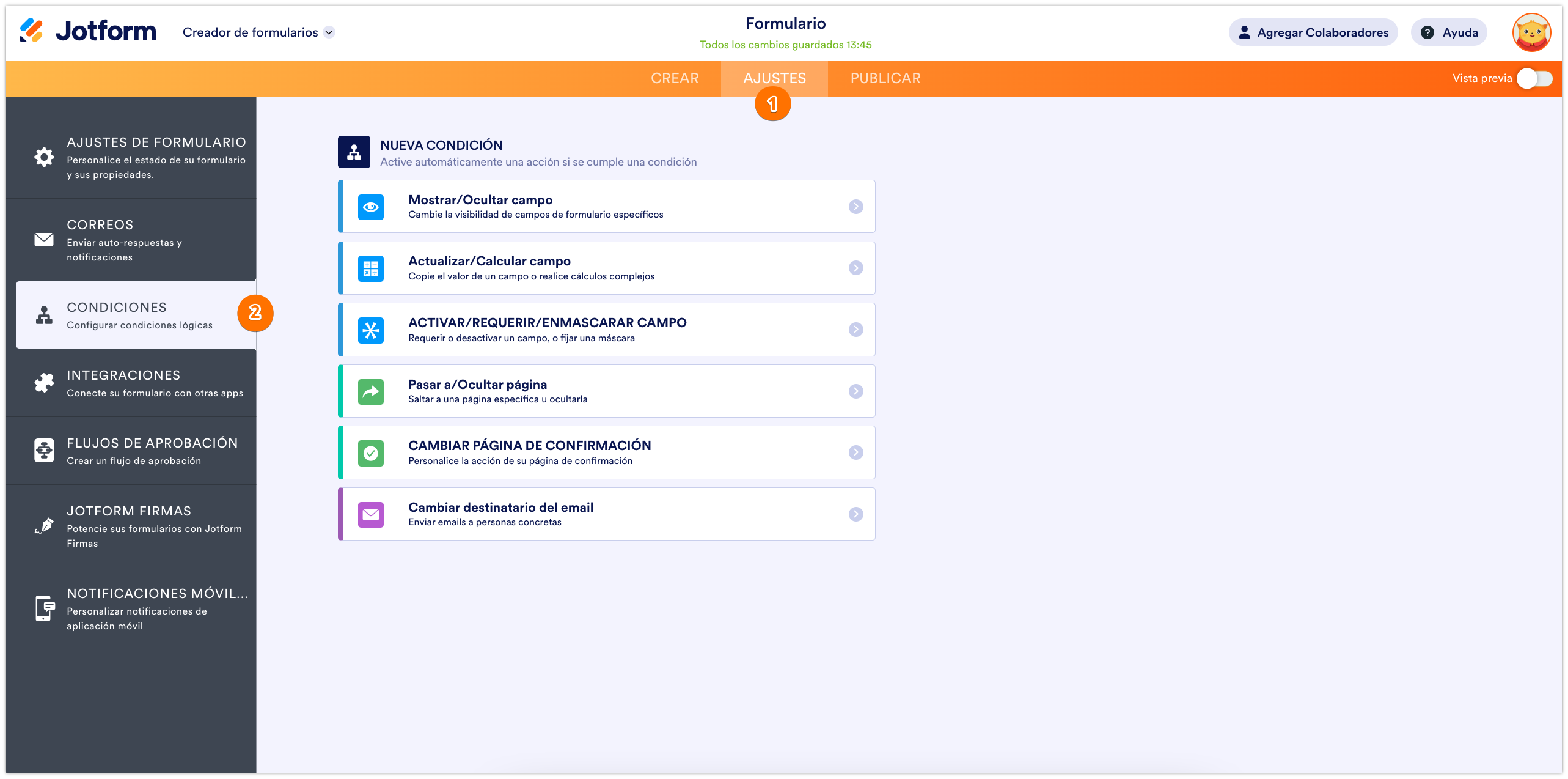






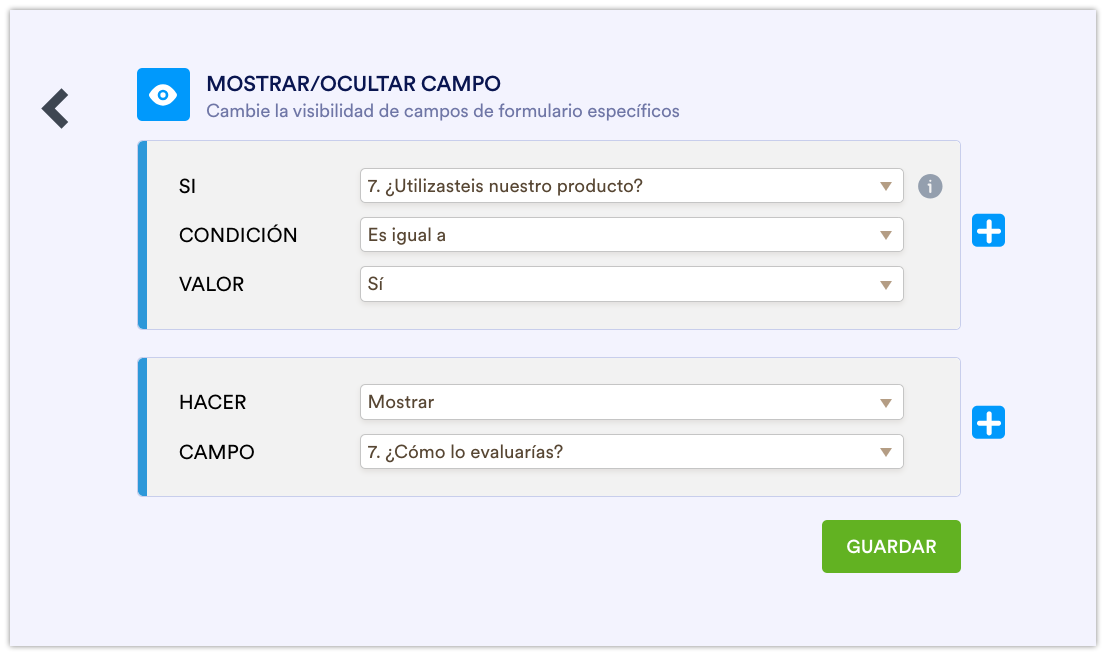
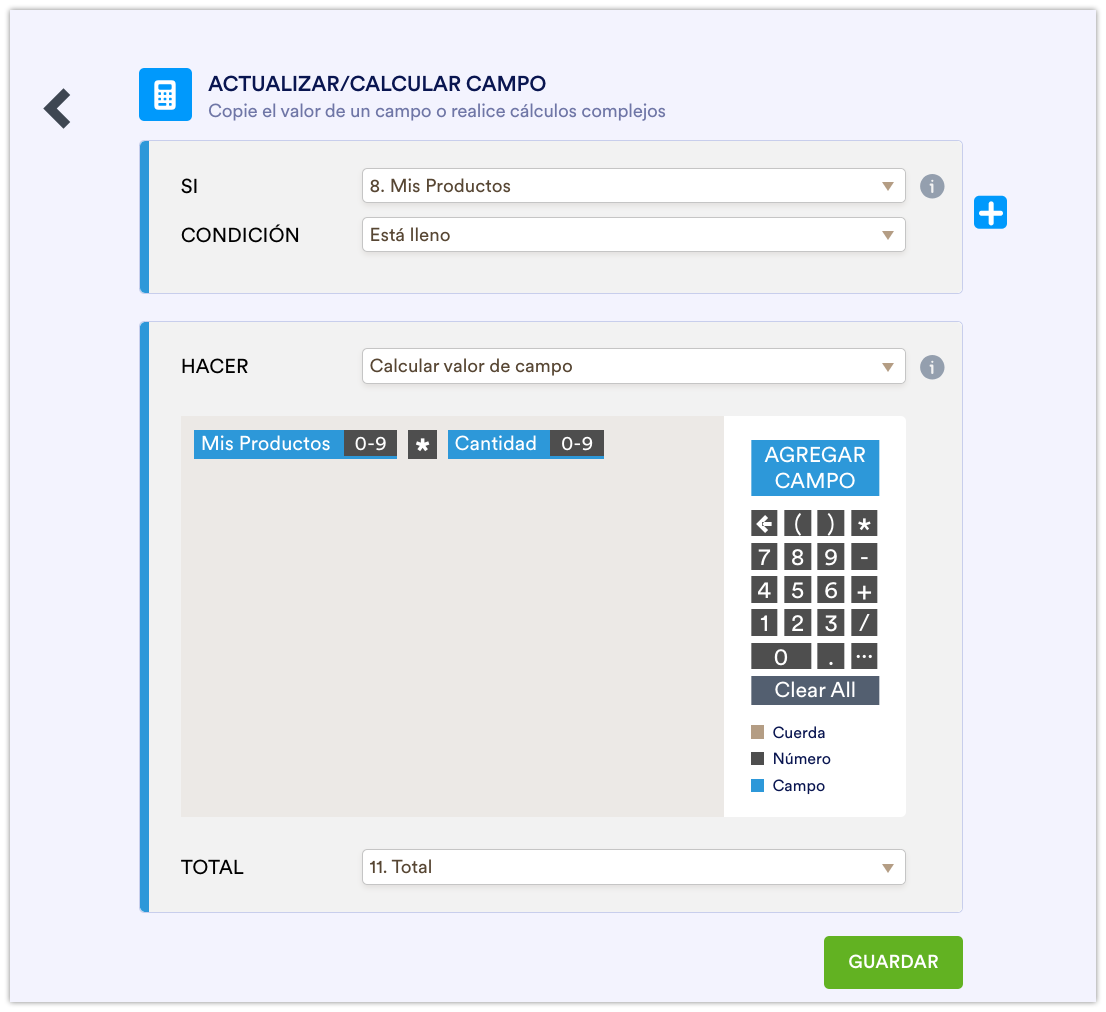
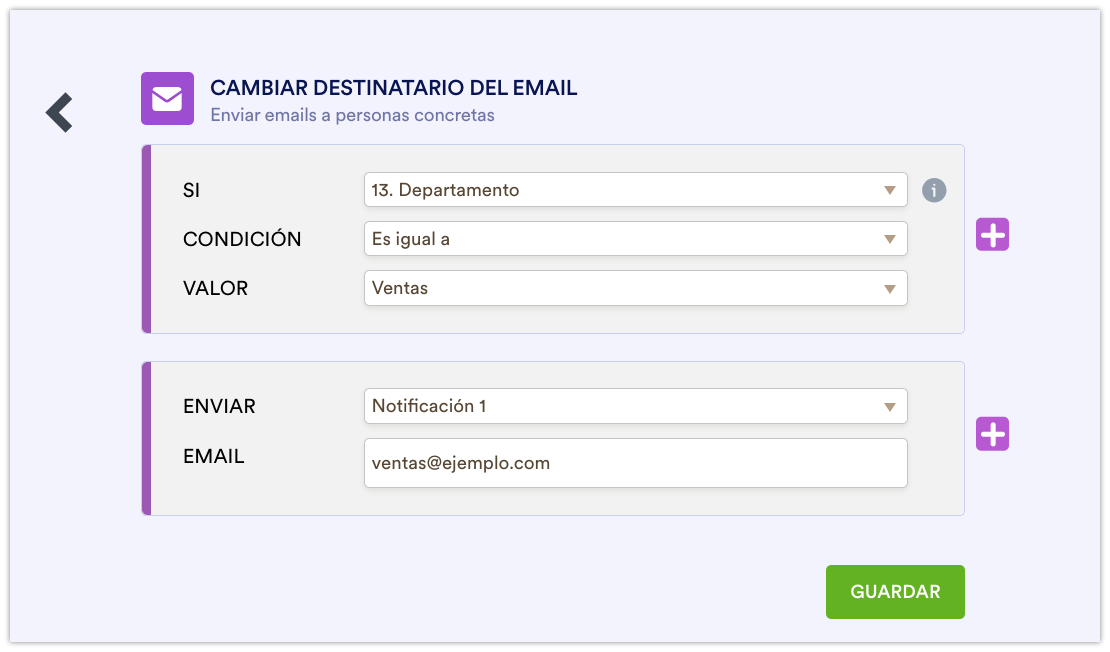
Enviar Comentario: